
számos Unix-szerű operációs rendszer létezik, amelyek a Berkeley Software Distribution (BSD) Unix változatok sorozatán alapulnak vagy onnan származnak. A jelenleg használt három legjelentősebb leszármazott a FreeBSD, az OpenBSD és a NetBSD, amelyek mind a 386BSD-ből és a 4.4 BSD-Lite-ból származnak, különböző útvonalakon. Mind a NetBSD, mind a FreeBSD 1993-ban kezdte meg működését, kezdetben a 386BSD-ből származtatva, de 1994-ben átállt egy 4.4 BSD-Lite kódbázisra. Az OpenBSD-t 1995-ben villázták a NetBSD-től. További figyelemre méltó származékok a DragonFly BSD, amely a FreeBSD 4.8-ból származik, és az Apple Inc.az iOS és az OS X, A Darwin bázis, beleértve a nagy mennyiségű kódot származó FreeBSD.
a jelenlegi BSD operációs rendszerek többsége nyílt forráskódú és ingyenesen letölthető a BSD licenc alatt, a legjelentősebb kivételek az OS X és az iOS. Általában monolitikus kernel architektúrát használnak, kivéve az OS X-et és a DragonFly BSD-t, amelyek hibrid kerneleket tartalmaznak. A különböző nyílt forráskódú BSD projektek általában együtt fejlesztik a kernelt és a userland programokat és könyvtárakat, a forráskódot egyetlen központi forrástár segítségével kezelik.
a múltban a BSD-t a UNIX számos saját verziójának alapjául is használták, mint például a Sun SunOS, a Sequent Dynix, a NeXT NeXTSTEP, a DEC Ultrix és az OSF/1 AXP (ma Tru64 UNIX). A NeXT szoftverének egy része lett az OS X alapja, amely az iOS-szel együtt az általános piacon a kereskedelemben legsikeresebb BSD változatok közé tartozik.
ebben a cikkben össze kell hasonlítanunk az OpenBsd-t a FreeBsd-vel , most az operációs rendszerek történetéről és népszerűségéről beszélünk .
a FreeBSD célja, hogy az operációs rendszert bármilyen célra használhatóvá tegye. Úgy tervezték, hogy fut a legkülönbözőbb alkalmazások, könnyen használható, tartalmaznak élvonalbeli funkciók, és rendkívül skálázható a nagyon nagy terhelés hálózati szerverek. A FreeBSD ingyenes és nyílt forráskódú, és a projekt a BSD licencet részesíti előnyben. Néha azonban elfogadják a titoktartási megállapodásokat (NDAs), és korlátozott számú zárt forráskódú HAL modult tartalmaznak bizonyos eszközillesztők számára a forrásfájukban, hogy támogassák azoknak a vállalatoknak a hardverét, amelyek nem biztosítanak tisztán nyílt forráskódú illesztőprogramokat (például a Hals szoftver által definiált rádiók programozásához, hogy a gyártók ne osszák meg saját algoritmusaikat). Annak érdekében, hogy a FreeBSD megőrizze a magas szintű minőséget, és megfelelő támogatást nyújtson a “gyártásminőségű, kereskedelmi forgalomban kapható (COTS) munkaállomásokhoz, szerverekhez és csúcskategóriás beágyazott rendszerekhez”, a FreeBSD szűk architektúrákra összpontosít. 2000 óta a fejlesztés jelentős fókusza a finomszemcsés zárolás és az SMP skálázhatóság. 2007-től kezdve a kernel nagy része finom zárolt volt, és a méretezés javulása megkezdődött.A közelmúltban végzett egyéb munkák közé tartoznak a Common Criteria biztonsági funkciók, például a kötelező hozzáférés-vezérlés és a biztonsági események naplózásának támogatása.
az OpenBSD célja a biztonság, a korrektség és a lehető legszabadabb. A biztonsági irányelvek magukban foglalják a biztonsági hibák nyilvános felfedését, az úgynevezett teljes nyilvánosságra hozatalt; a hibák és biztonsági problémák kódjának alapos auditálását; különböző biztonsági funkciók, beleértve a W^X oldalvédelmi technológiát és a randomizálás erőteljes használatát; a “biztonságos alapértelmezés szerint” filozófia, amely magában foglalja az összes nem alapvető szolgáltatás letiltását és a józan kezdeti beállításokat; és az integrált kriptográfia, amelyet eredetileg megkönnyítettek az Egyesült Államokhoz viszonyított laza Kanadai exporttörvények. Ami a szoftver szabadságát illeti, az OpenBSD a BSD vagy ISC licencet részesíti előnyben, a GPL csak a meglévő szoftverek számára elfogadható, amelyeket nem praktikus helyettesíteni, mint például a GNU Fordító gyűjtemény. Az NDAs-t soha nem tekintik elfogadhatónak. Hasonlóan a szülő, NetBSD, OpenBSD arra törekszik, hogy fut a legkülönbözőbb hardver.
az OpenBSD projekt számos gyermekprojektet hozott létre, mint például az OpenSSH, az OpenNTPD, az OpenBGPD, az OpenSMTPD, a PF, a CARP és a LibreSSL. Ezek közül sok a korlátozott alternatívák helyettesítésére szolgál.
ez a BSD rendszerek népszerűségének Oszlopdiagramja :


1994 decemberében a NetBSD társalapítóját, Theo de Raadt – t felkérték, hogy mondjon le a NetBSD core csapat vezető fejlesztőjeként és tagjaként betöltött pozíciójáról.Ennek oka nem teljesen világos, bár vannak olyan állítások, amelyek szerint a NetBSD projekten és a levelezőlistákon belüli személyiségi összecsapások voltak.
2005 szeptemberében a BSD Certification Group, miután számos levelezőlistán reklámozott, 4330 BSD-felhasználót kérdezett meg, akik közül 3958-an angol nyelven végezték a felmérést, hogy felmérjék a különböző BSD operációs rendszerek relatív népszerűségét. A válaszadók 77%-a FreeBSD-t, 33% – uk OpenBSD-t, 16% – uk NetBSD-t, 2,6% – UK Dragonfly-t, 6,6% – uk pedig egyéb (potenciálisan nem BSD-s) rendszereket használt. További nyelvek A brazil és az Európai portugál, német, olasz és lengyel voltak. Vegye figyelembe, hogy nem volt kontrollcsoport vagy a felmérésben részt vevők előzetes szűrése. Azok, akik ellenőrizték “Egyéb” arra kérték, hogy adja meg az operációs rendszert.
mivel a felmérésben résztvevők egynél több választ választhattak, a grafikonon látható százalékok, amelyek nem tartoznak a résztvevők felmérésének számához, több mint 100% – ot tesznek ki. Ha egy felmérés elfogadója egynél több választást töltött ki az “egyéb” kifejezésre, akkor ez még mindig csak egy szavazatnak számít a diagramon.
egy másik kísérlet a BSD használatának világszerte történő profilozására a * BSDstats projekt, amelynek elsődleges célja, hogy bemutassa a hardvergyártók számára a BSD penetrációját és a hardver illesztőprogramok életképességét az operációs rendszer számára. A projekt havonta gyűjt adatokat a részt vevő bármely BSD rendszergazdától, és jelenleg rögzíti a részt vevő FreeBSD, OpenBSD, NetBSD, DragonflyBSD, Debian GNU/kFreeBSD, PC-BSD és MirBSD rendszerek BSD piaci részesedését.
DistroWatch, jól ismert a Linux közösség és gyakran használják, mint egy durva útmutató a szabad operációs rendszer népszerűsége, közzéteszi oldal találatok minden Linux disztribúció és más operációs rendszerek kiterjed. Mivel a január 10, 2016, egy adat span az elmúlt hat hónapban tette FreeBSD a 24. helyen 423 találatot naponta; PC-BSD az 50.helyen 247 találatot naponta; GhostBSD az 57. helyen 218 találatot, NetBSD a 98. helyen 140 találatot naponta; OpenBSD a 82. helyen 163 találatot naponta; és MidnightBSD a 111. helyen 94 találatot naponta.
FreeBsd
első nyilvános kiadás 1993-12-01alapján 386BSD, 4.4 BSD-Litlegújabb stabil Verzió 10.2 Kiadás dátuma 2015-08-13license egyszerűsített Bsdcélú szerver, munkaállomás, hálózati készülék, Beágyazottcélok a maximális teljesítményhez
OpenBSD
első nyilvános kiadás 1996-09-01based on NetBSD 1.0 legújabb stabil verzió 5.8 Kiadás dátuma 2015-10-18license Iscpurpose Server, Workstation, Network Appliance, embeddedaims a maximális biztonság érdekében.
Támogatott Ívek :
a Freebsd támogatott architektúrái az x86, x86-64, PC98, Itanium, UltraSPARC, ARM, MIPS, PPC, az OpenBsd-ről pedig az x86, 68k, Alpha, x86-64, SPARC, UltraSPARC, ARM, MIPS, PPC, VAX .
támogatott fájlrendszerek :
a freebsd-ben támogatott népszerű fájlrendszerek az UFS, UFS2, ext2, FAT, ISO 9660, UDF, NFS, SMBFS, NetWare (nwfs), NTFS (korlátozott írás-olvasás), ReiserFS (csak olvasható), XFS (kísérleti), ZFS, FUSE, Coda (kísérleti), AFS, az openbsd-ben pedig UFS, UFS2, ext2, FAT, ISO 9660, UDF, NFS, NTFS (csak olvasható), AFS, biztosíték.
integrált Syslogging rendszerek :
a freebsd integrált biztonsági naplózási rendszerei a syslog, CAPP eseménynapló, OpenBSM, míg az OpenBsd-ben ez csak syslog .
alapértelmezett tűzfalak :
a freebsd-be integrált alapértelmezett tűzfalak az IPFW2, IPFilter, PF, míg az openbsd-ben a PF.
csomagkezelés BSD rendszereken :
a FreeBSD bináris csomagkezelője, a pkg, könnyen kezelhető az előre lefordított alkalmazások, a FreeBSD-nek megfelelő Debian és RPM csomagok telepítésével. A FreeBSD-n elterjedt szoftvertelepítési módszerhez képest a portok Portgyűjteményből történő összeállítása a csomagok használatával egyszerűbb és gyorsabb alternatívát kínál, amely sok helyzetben működik. A csomagok azonban nem olyan rugalmasak, mint a portok, mert a csomagtelepítéseket nem lehet testreszabni—ha szükség van a szoftvertelepítések fordítási beállításainak testreszabására, használjon portokat csomagok helyett.
munka a pkg-vel:
Installing :
pkg install <span class="highlight">package_name
Information Gathering :
pkg info package_name
Upgrade Packages :
pkg upgrade
Delete packages :
pkg delete package_name
Remove Unused Dependencies
pkg autoremove
Find Packages :
pkg search package_name
Find Detailed packages :
pkg search -f package_name
</span>
munka a pkg_add-vel:
telepítés : pkg_add-v package_namelisting telepített csomagok: pkg_infoUpdating telepített csomagok : pkg_add-u unzipRemoving telepített csomagok: pkg_delete képernyő
a portokkal való munkát egy másik cikkben kell részletezni .
a FreeBsd 10.2 telepítése :
kezdjük el a telepítést. Töltse le a FreeBSD legújabb verzióját innen. Hozzon létre egy indítható DVD-t vagy USB-meghajtót, és indítsa el a rendszert a telepítési adathordozó segítségével.
megjelenik a FreeBSD telepítő menüje. nyomja meg az 1 (első) vagy az Enter billentyűt a telepítés megkezdéséhez.
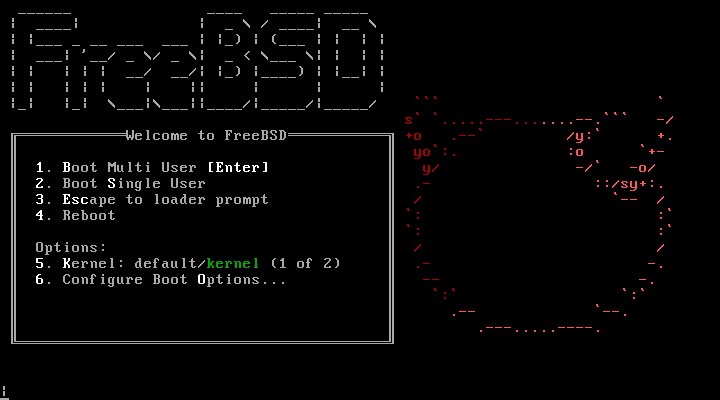
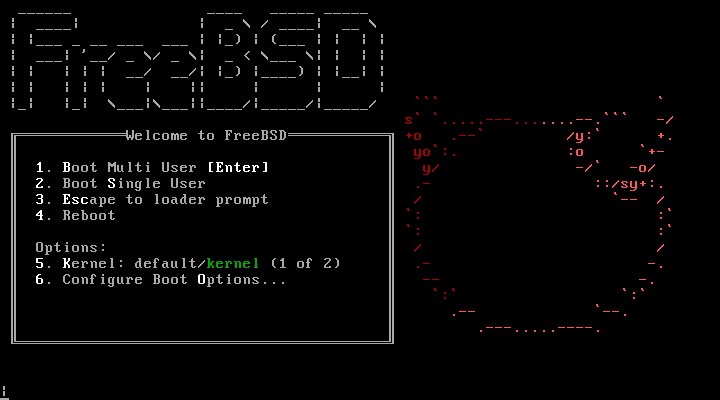
a rendszerindítás befejezése után a következő üdvözlés jelenik meg. Itt három lehetőséged van.
- nyomja meg az Enter billentyűt a FreeBSD merevlemezre történő telepítéséhez.
- válassza a Shell lehetőséget, majd nyomja meg a gombot a parancssori módba való belépéshez. A commend line módban a FreeBSD telepítése előtt a merevlemezeket tetszés szerint particionálhatjuk.
- a harmadik lehetőség, a Live CD eill lehetővé teszi a live FreeBSD rendszer kipróbálását telepítés nélkül.
menjünk az alapértelmezett beállítással, telepítés. Az alapértelmezett beállítás kiválasztásához nyomja meg az Enter billentyűt.
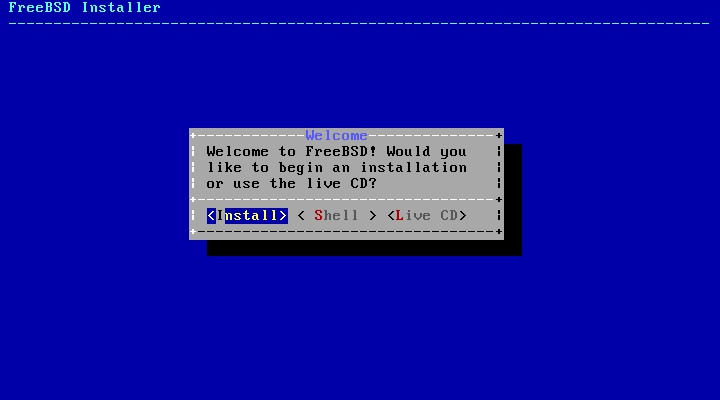
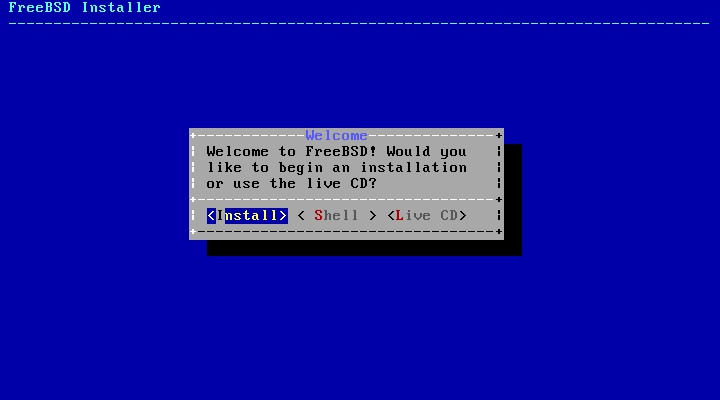
válassza ki a Kulcstérképet. Az alapértelmezett választással megyek.
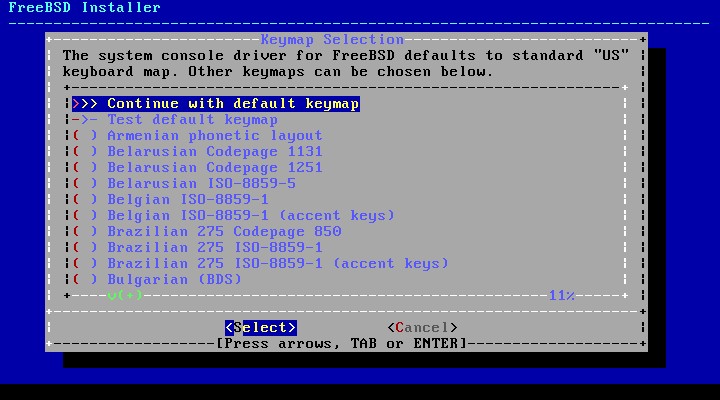
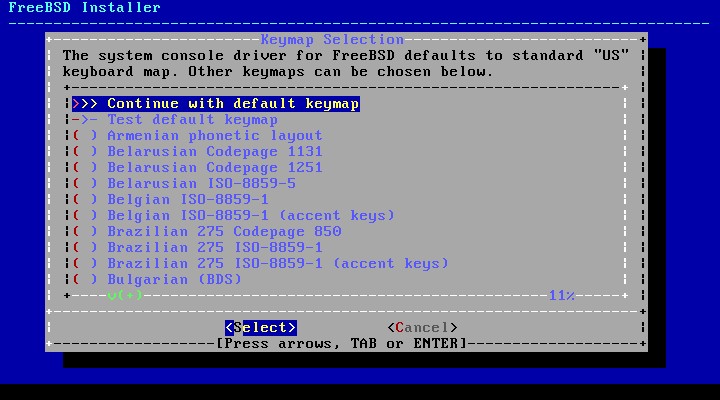
adja meg a rendszer gazdagépnevét.
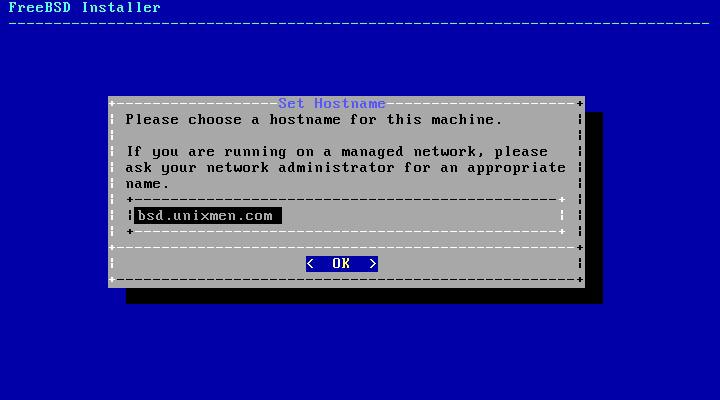
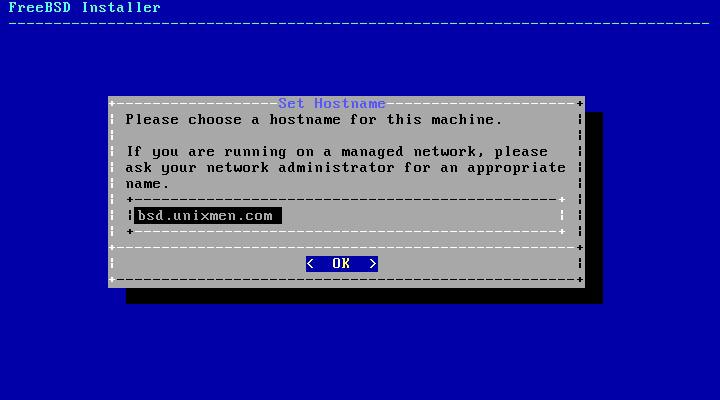
válassza ki a telepíteni kívánt rendszerösszetevőket.
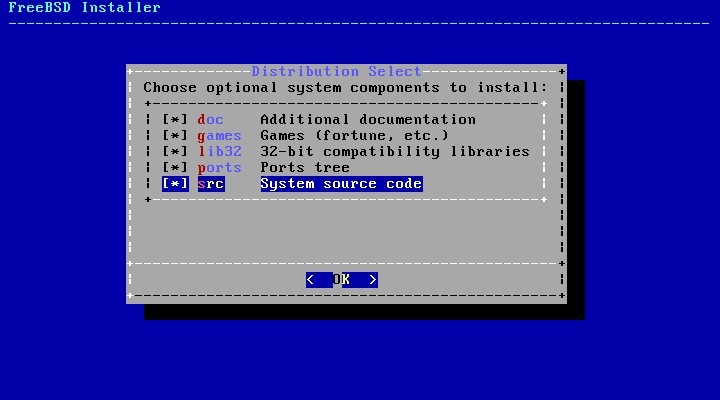
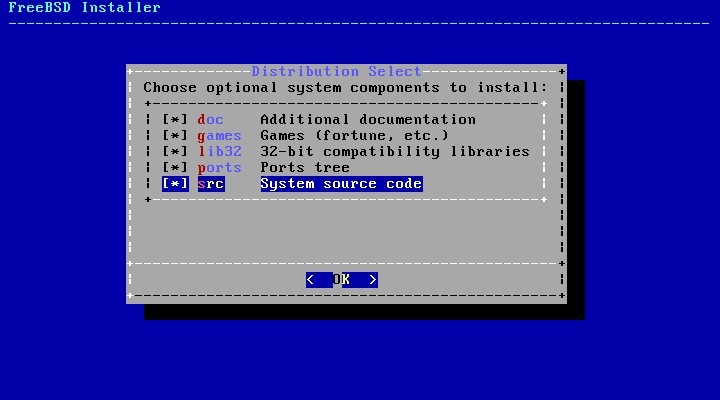
ezután particionálnunk kell a merevlemezünket a FreeBSD telepítéséhez. Vagy folytathatja az alapértelmezett beállítást, az Auto (UFS) vagy a kézi partíciós módszert.
szeretném folytatni az automatikus partíciót, ezért az első opciót választottam, azaz Auto (UFS).
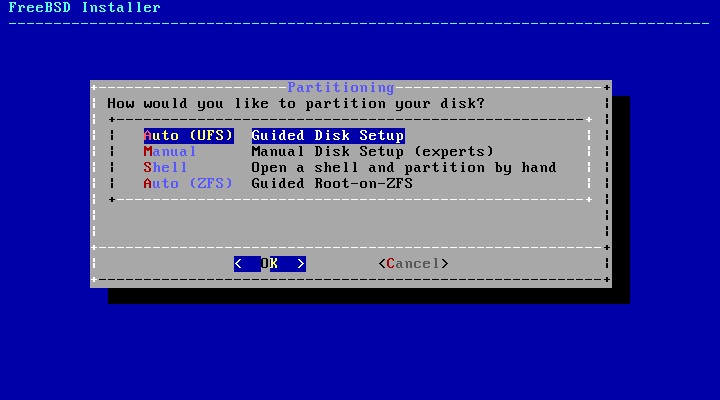
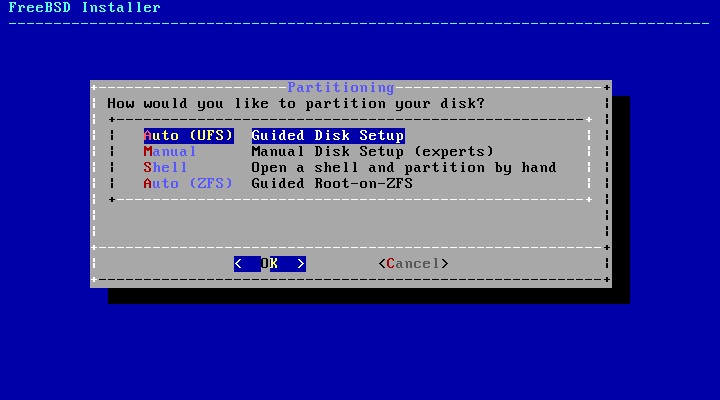
válassza a teljes lemez lehetőséget, majd nyomja meg az Enter billentyűt.
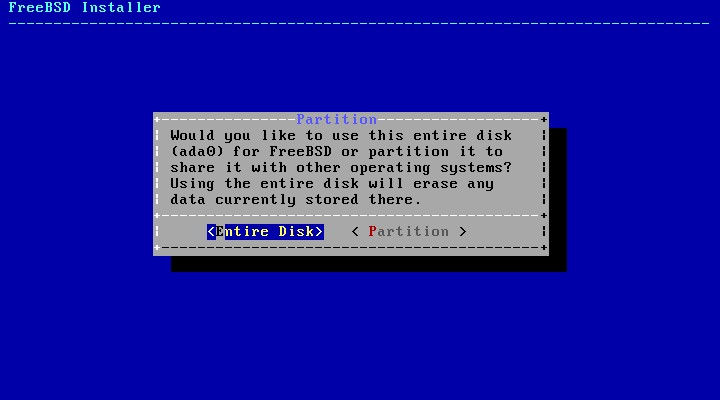
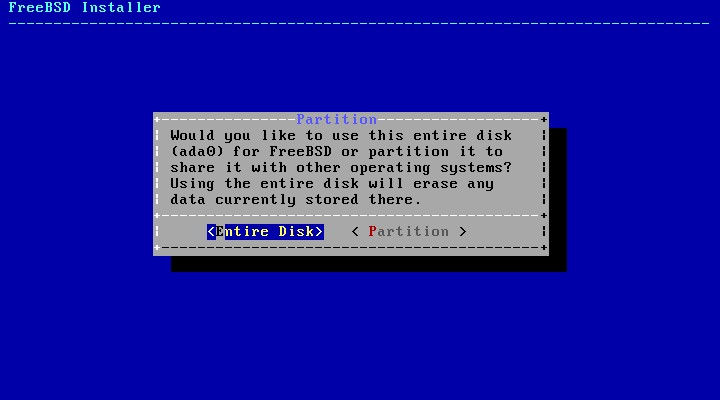
válassza ki a meghajtó partíciós sémáját, majd nyomja meg az Enter billentyűt. Az alapértelmezett választással megyek.
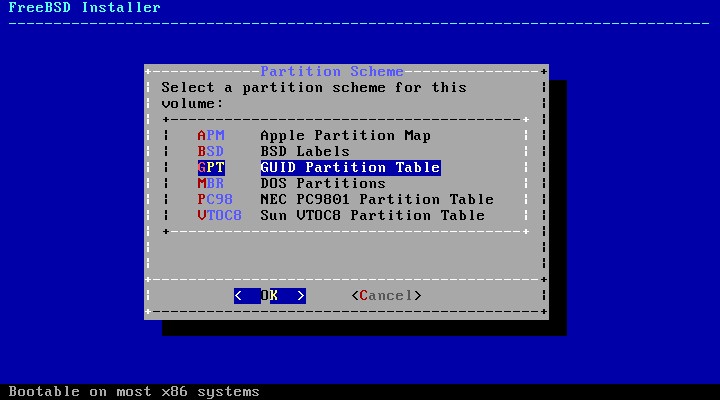
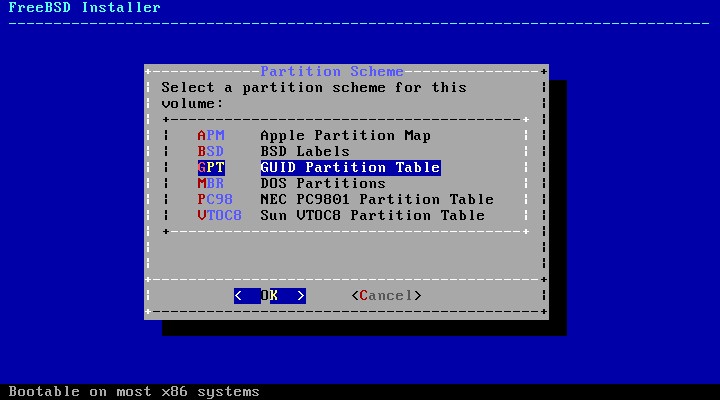
tekintse át a partíció méretét. Miután rendben van a partíció méretével, válassza a Befejezés lehetőséget, majd nyomja meg az Enter billentyűt.
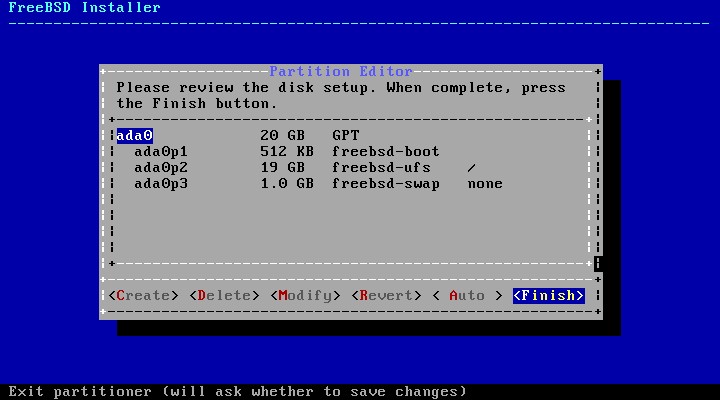
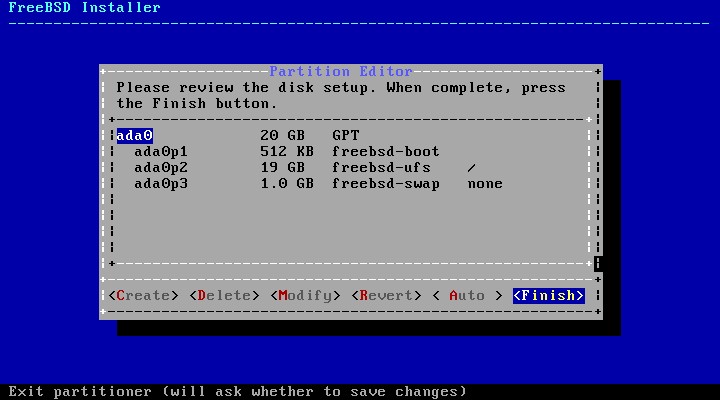
kattintson a Commit gombra a partíció beállításának megerősítéséhez, majd nyomja meg az Enter billentyűt a módosítások mentéséhez.
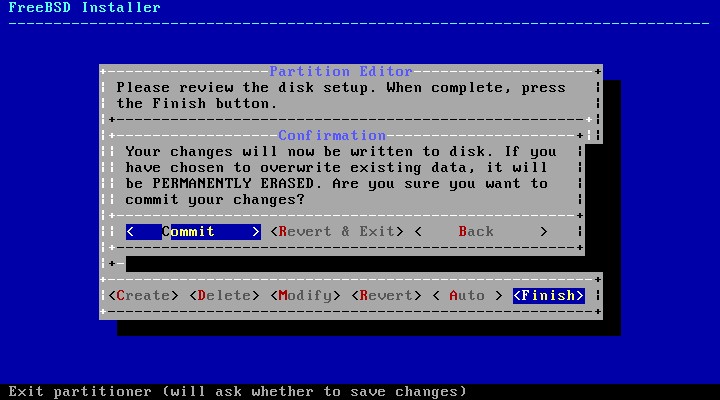
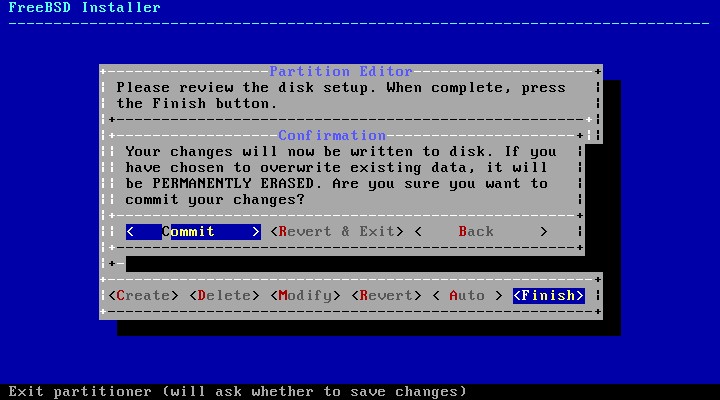
a FreeBSD telepítési folyamata most kezdődik.
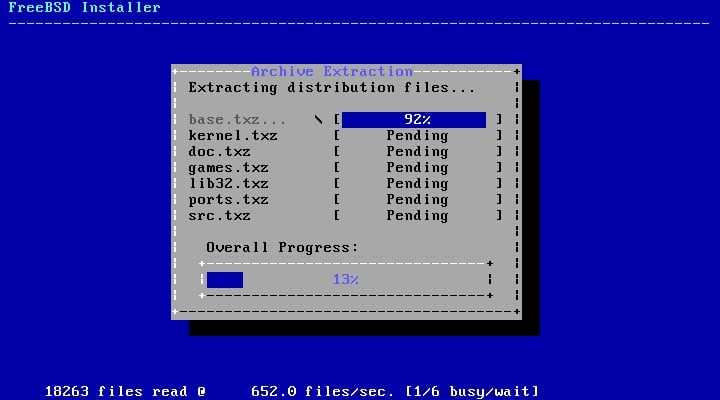
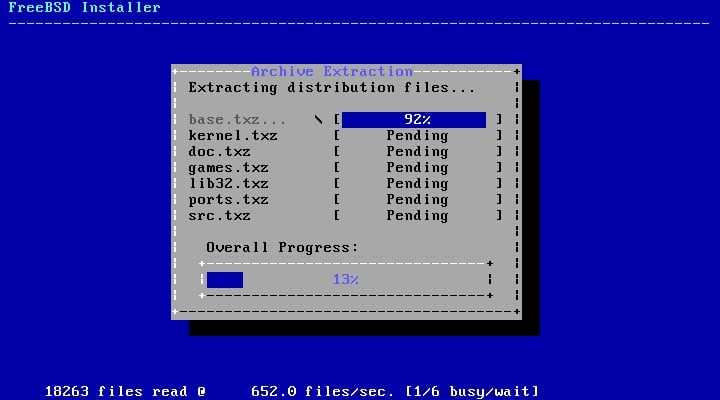
a telepítés befejezése után meg kell változtatnia/beállítania a root felhasználói jelszót.
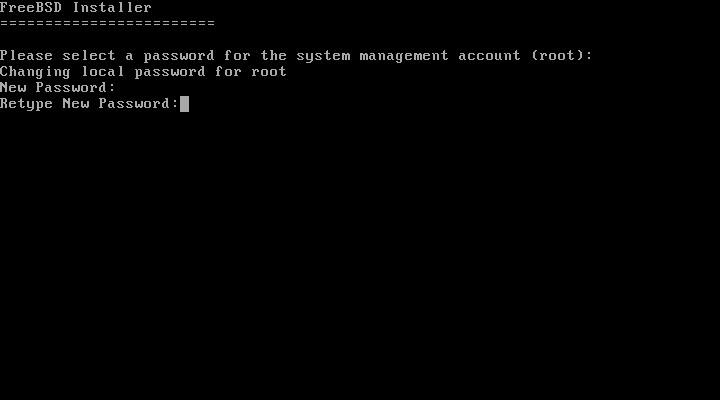
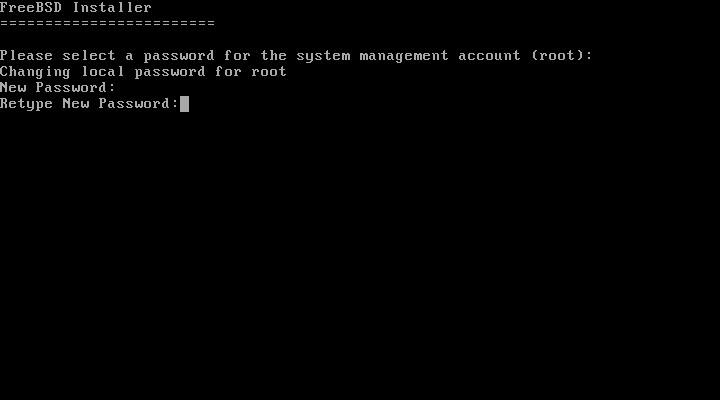
Ezután válassza ki a hálózati interfész kártyát a hálózat konfigurálásához.
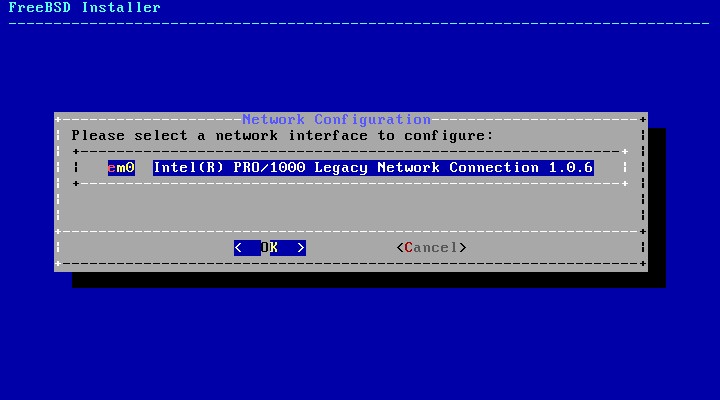
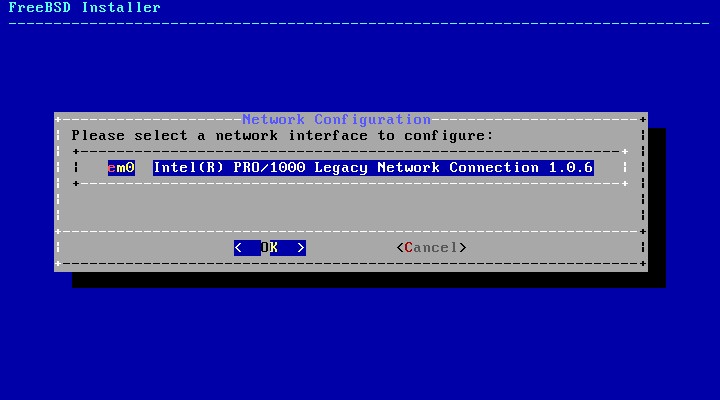
válassza az Igen lehetőséget az IPv4 konfigurálásához az interfészhez.
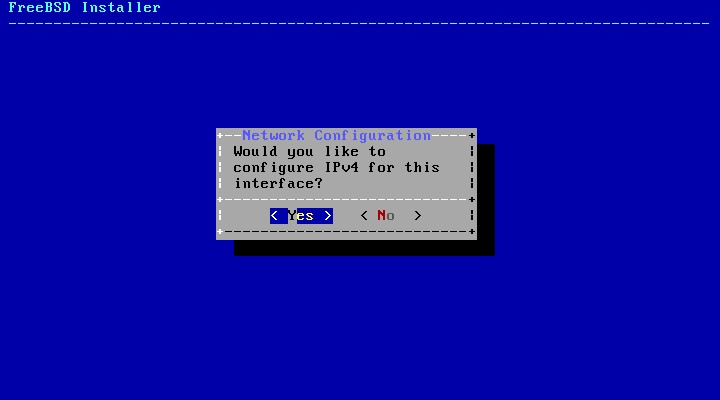
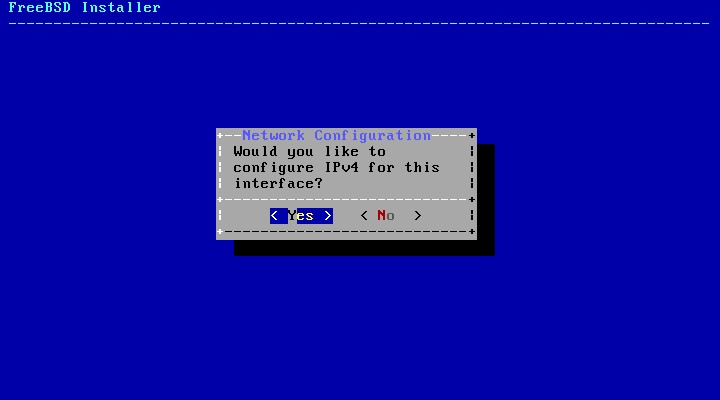
itt be kell állítanunk a hálózati kártya IP-címét. Ha rendelkezik DHCP-kiszolgálóval, válassza az Igen lehetőséget a DHCP engedélyezéséhez ehhez a hálózati interfészhez. Ha nem rendelkezik DHCP-kiszolgálóval, válassza a Nem lehetőséget, majd adja meg manuálisan az IP-címet, az alhálózatot, a hálózati maszkot.
nincs DHCP szerver a hálózatomban, ezért a Nem lehetőséget választottam.
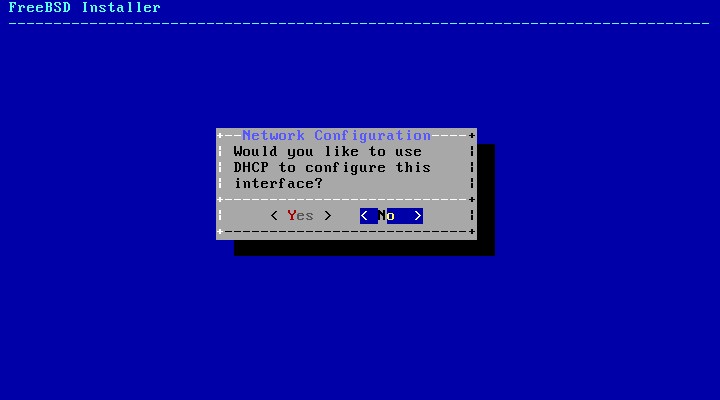
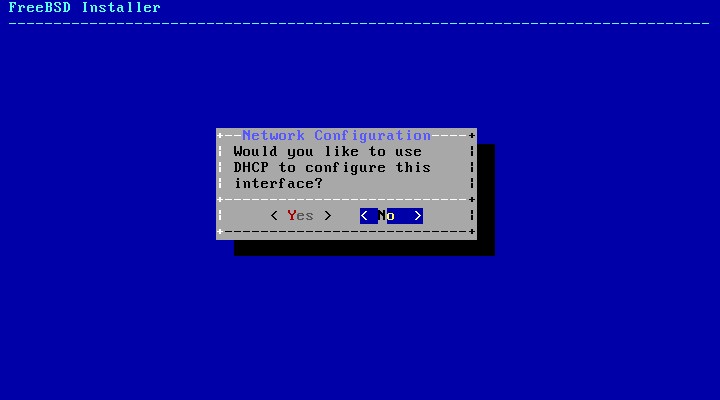
adja meg az IP-címet, az alhálózatot, az átjárót stb.
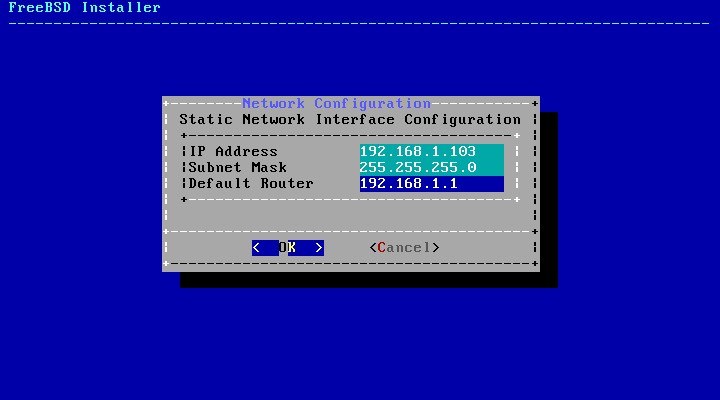
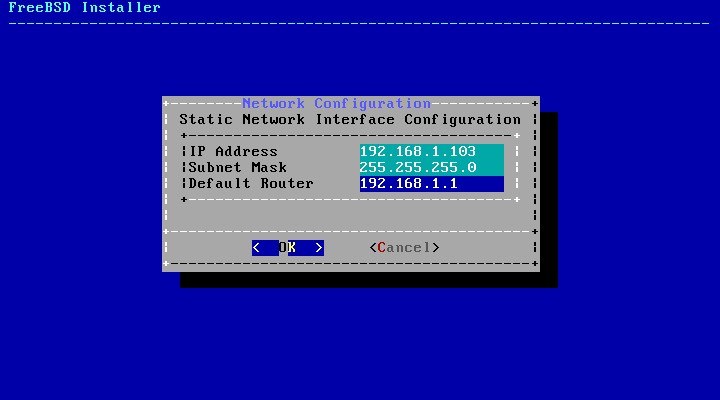
nem használom az IPv6-ot, ezért a Nem lehetőséget választottam
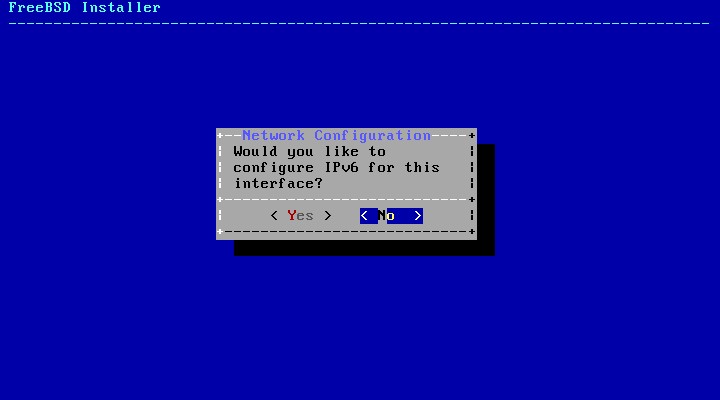
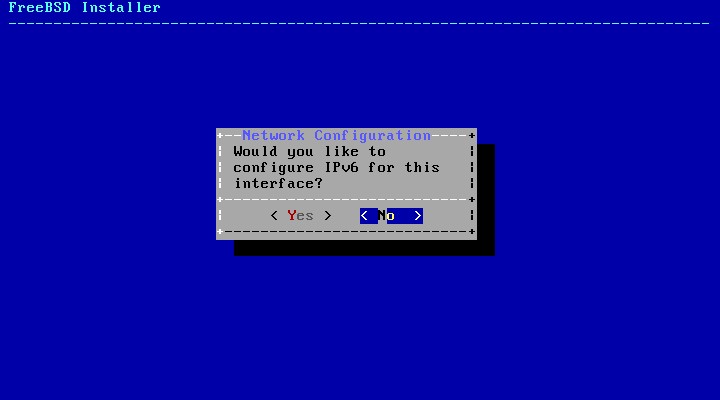
Ezután írja be a DNS-kiszolgáló IP-jét.
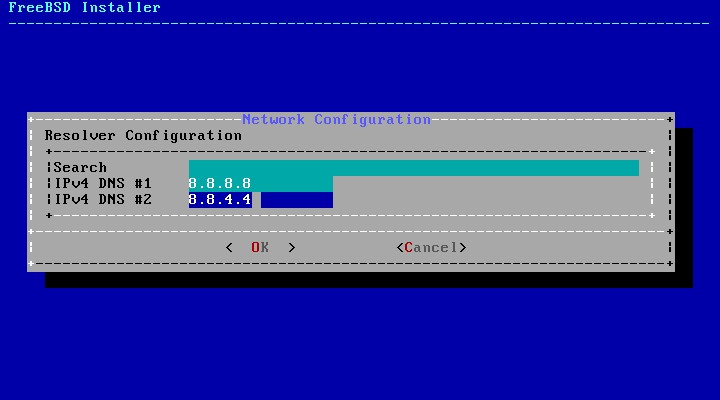
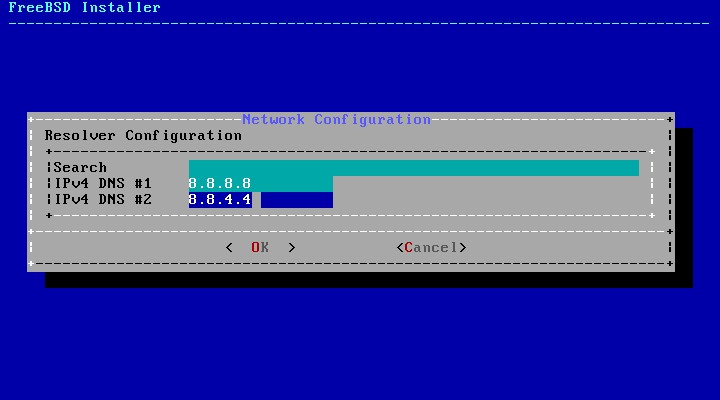
válassza a Nem lehetőséget az alapértelmezett időzóna kiválasztásához.
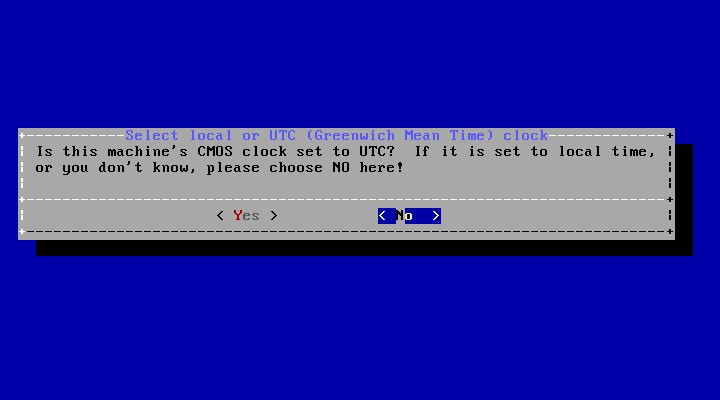
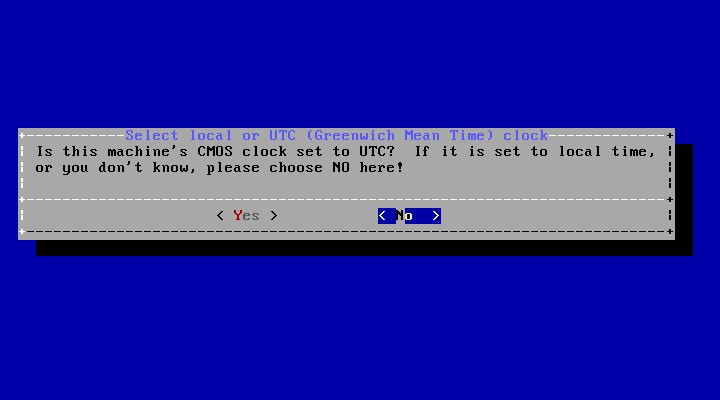
válassza ki a régiót. Számomra ez Ázsia. Ezután válassza ki az országot .
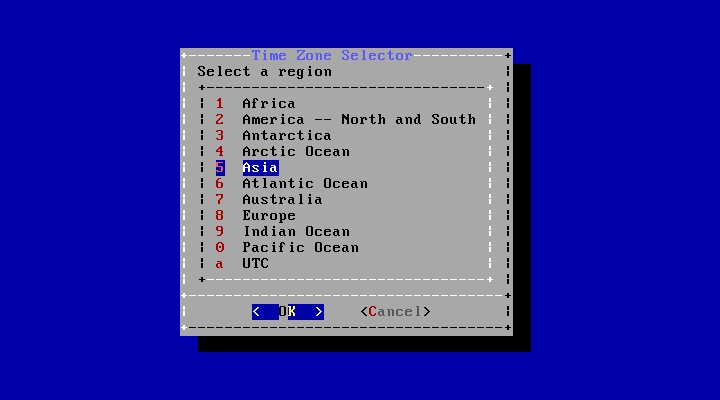
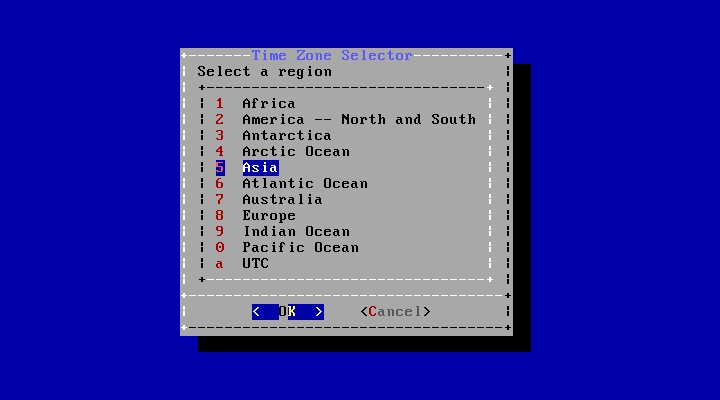
Ezután válassza ki a listát szolgáltatások minden indításkor el szeretné indítani.
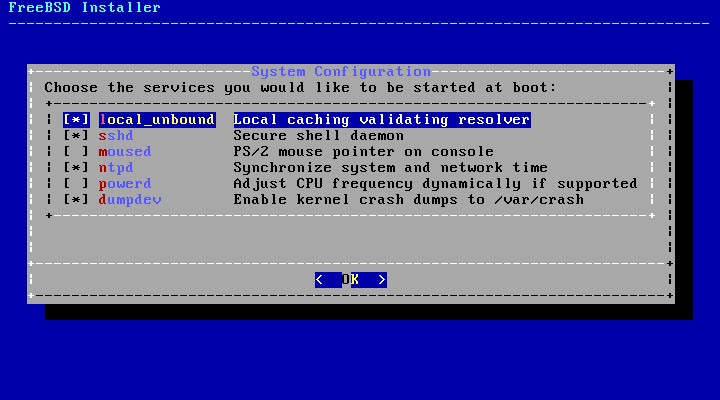
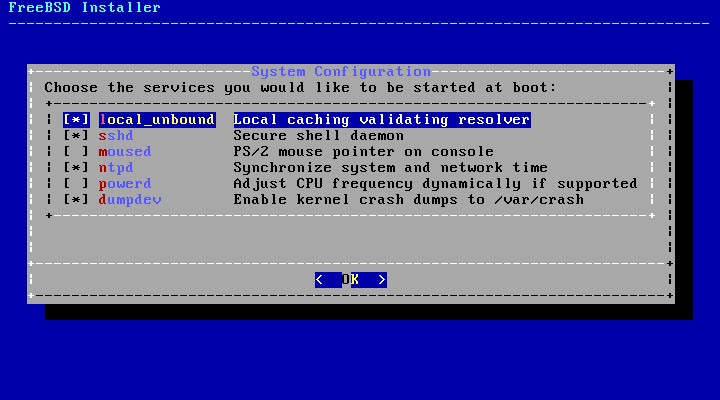
létre kell hoznunk egy normál felhasználót a rendszeres számítástechnikához. Válassza az Igen lehetőséget, majd nyomja meg az Enter billentyűt.
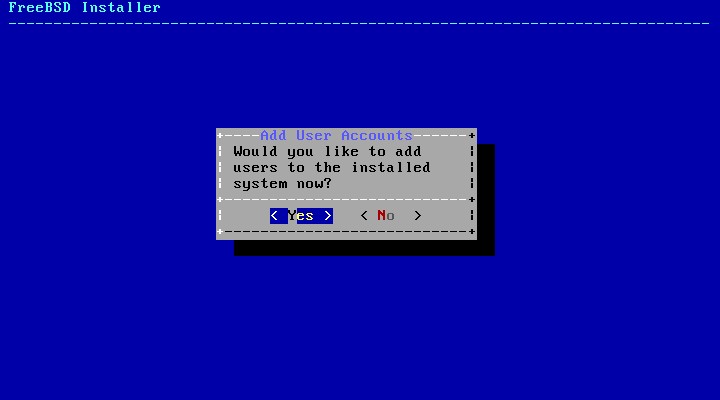
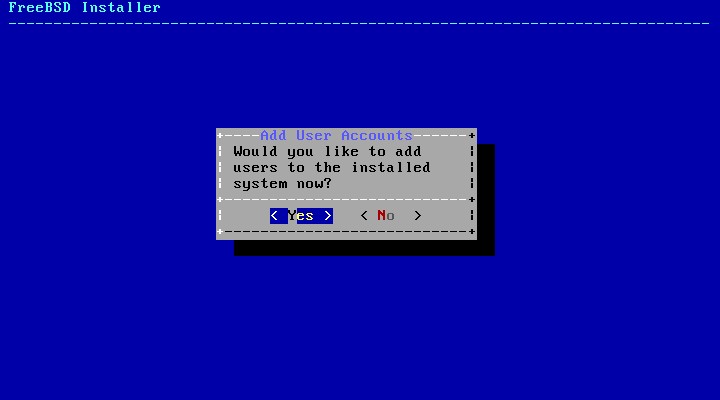
adja meg az új felhasználó adatait.
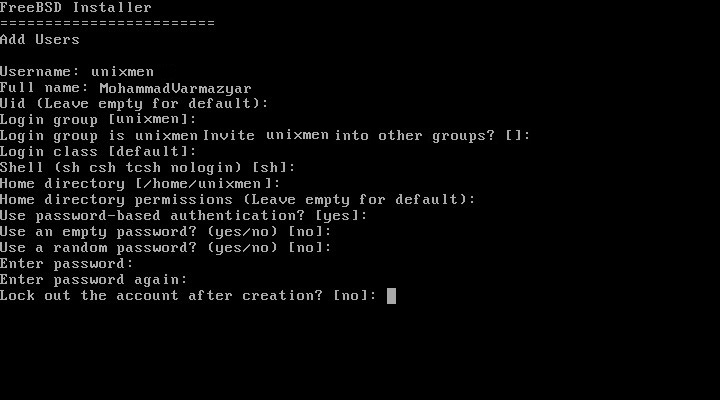
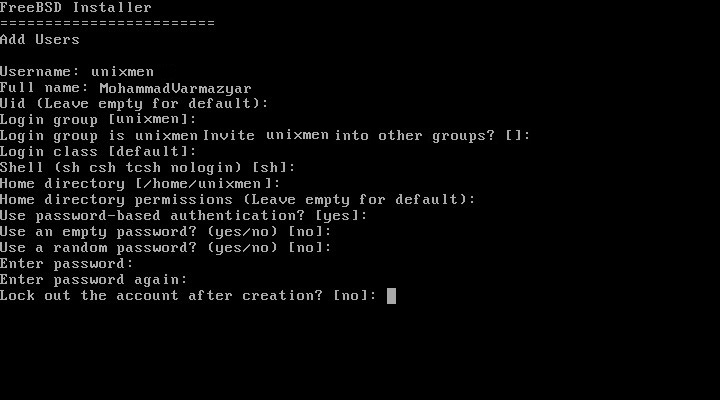
az új felhasználó létrehozásához írja be a nem parancsot.
hasonlóképpen annyi felhasználót hozhat létre, amennyit csak akar. Számomra csak egy felhasználó elég, ezért nem adtam meg a folytatást.
elértük az utolsó szakaszt. Válasszuk az Exit lehetőséget, majd nyomjuk meg az Enter billentyűt a konfiguráció alkalmazásához, majd lépjünk ki a FreeBSD telepítőjéből.
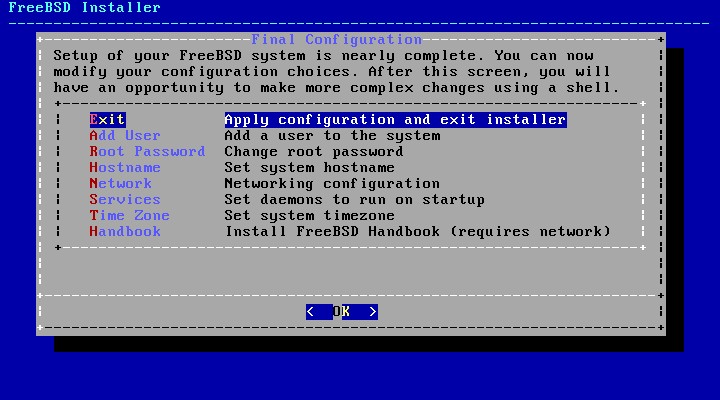
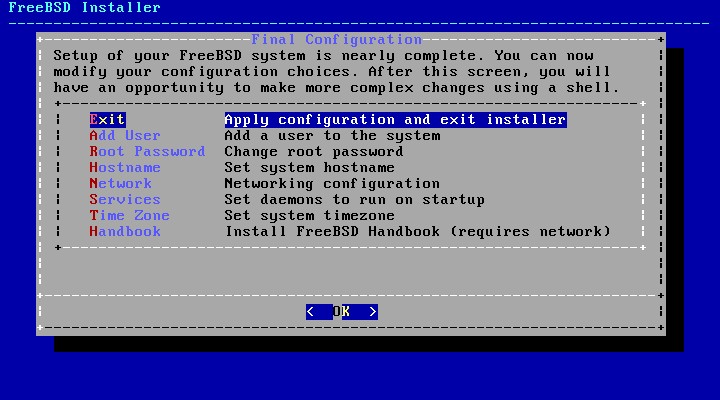
gratulálok! A FreeBSD telepítése befejeződött. A telepítő megkéri, hogy végezzen végleges módosításokat, mielőtt kilépne a telepítő varázslóból. Ha módosítani szeretne valamit, válassza az Igen lehetőséget, különben válassza a Nem lehetőséget, majd nyomja meg az Enter billentyűt a telepítés befejezéséhez.


végül távolítsa el a telepítési adathordozót, majd kattintson az Újraindítás gombra.
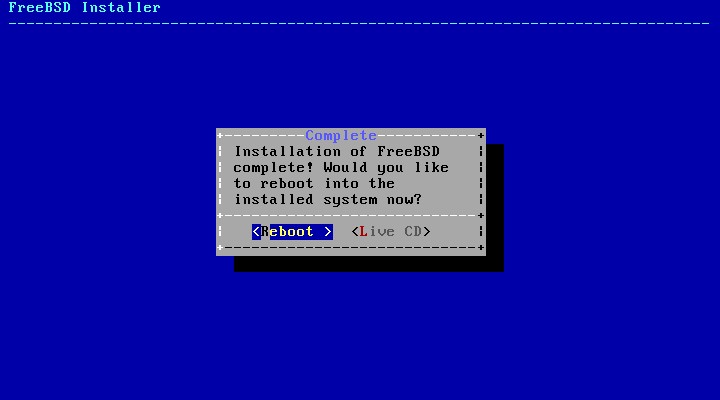
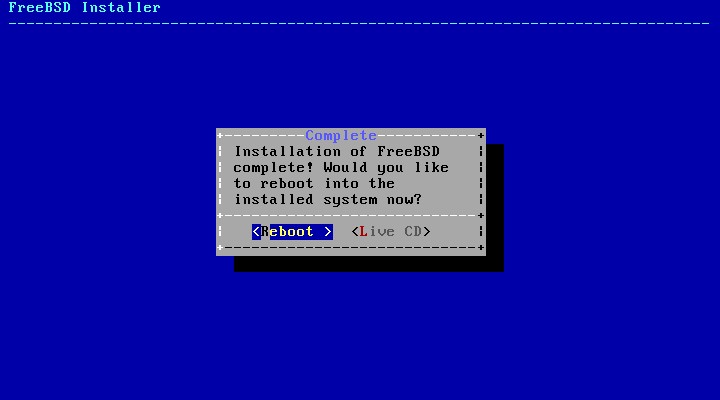
az újraindítás után írjuk be a felhasználónevet és a jelszót az újonnan telepített FreeBSD rendszerbe való bejelentkezéshez.
az OpenBsd 5.8 telepítése :
az openbsd 5.8-at lemezes titkosítással telepítjük a bioctl használatával. szükségünk van egy számítógépre ezzel a platformmal . Az ököl lépésben le kell töltenünk az Openbsd 5.8-at erről a linkről .
a következő lépés a rendszer indítása, amelyet a képernyőn látni fogunk :
![]()
mivel titkosítani akarjuk a lemezt, először a shell parancsot használjuk : S
az OpenBSD-N A merevlemez-eszköz lehet :
wd * IDE disksd * ISCSI lemez esetén
hozzon létre egy MBR partíciós táblát a lemezünkhöz :
# fdisk-l wd0
partíció létrehozása :
# disklabel-E wd0> z # törli az összes létező partíciót
hozzon létre egy fájlrendszer partíciót :
> a a> FSTYPE: RAID
írja be a lemezcímkét: w
és lépjen ki: q
most titkosítjuk a lemezt a bioctl használatával :
# bioctl-c C-l / dev / wd0a softraid0
most egy új eszköz jön létre: sd0
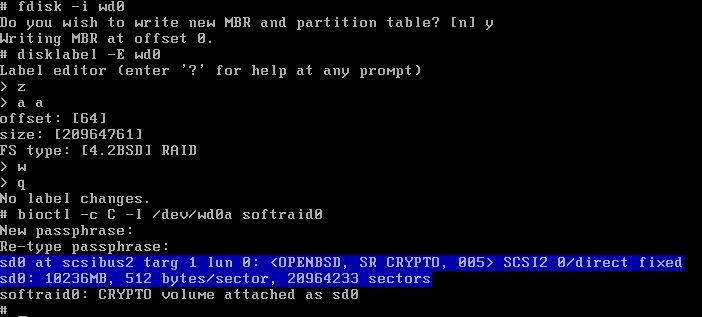
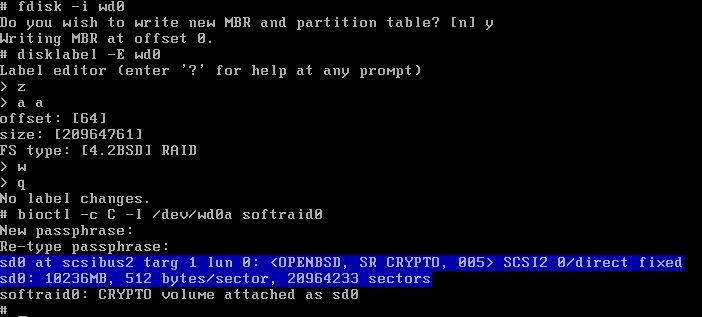
ideje telepíteni a rendszert :
# telepítés
a rendszer beállítása :
- Billentyűzetkiosztás
- Hostname
- hálózati konfiguráció
- SSHd
- Felhasználó hozzáadása…
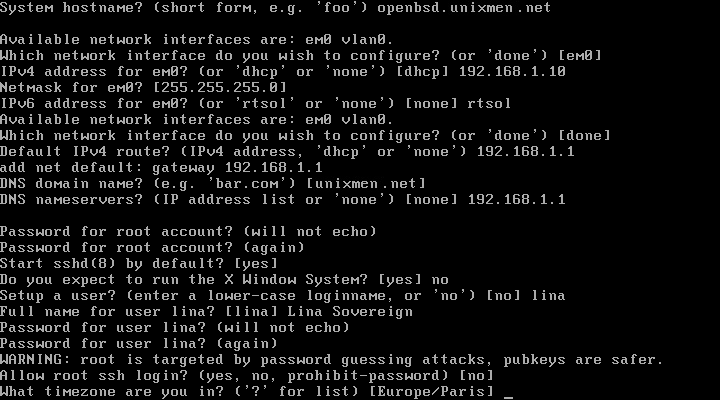
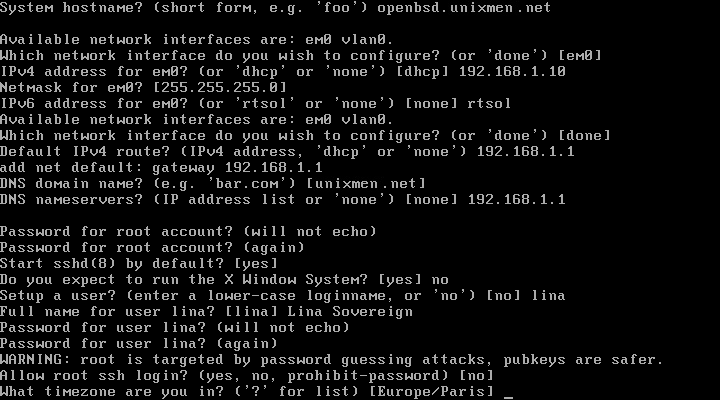
fájlrendszer :
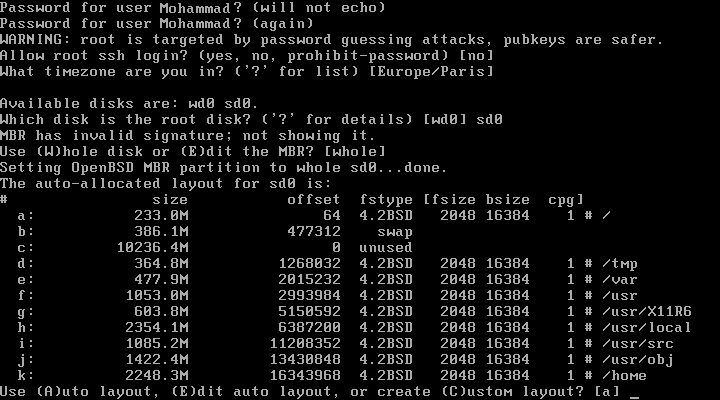
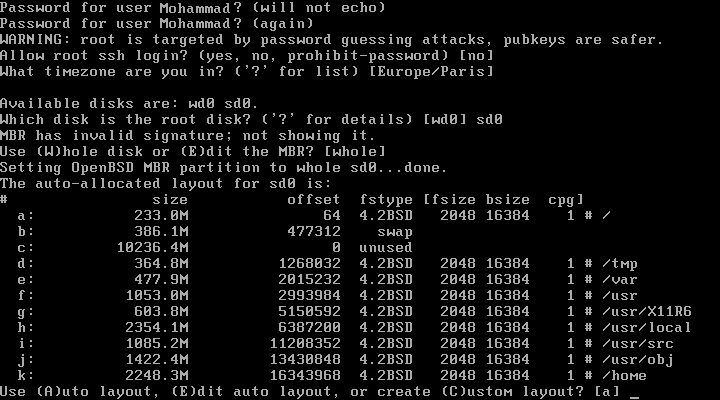
válassza ki a (C)ustom telepíteni, majd kövesse ordít
> z # az összes létező partíció törlése> a b # swap partíció létrehozása> a a # fájlrendszer-partíció létrehozása> w # a partíció írása> q # kilépés
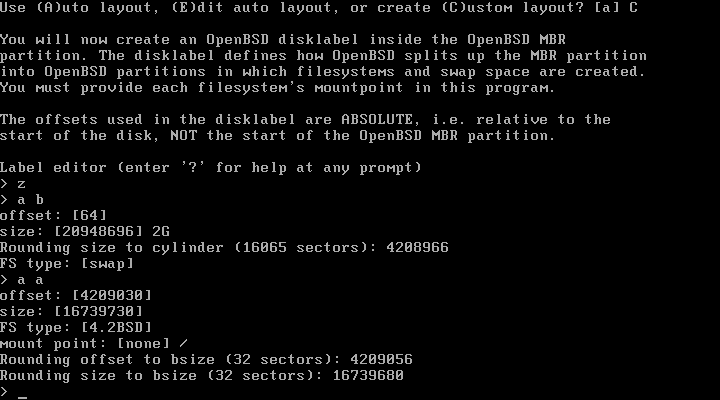
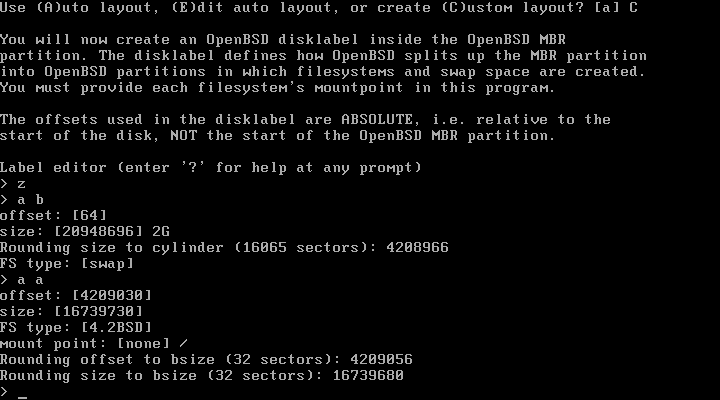
akkor látnunk kell:
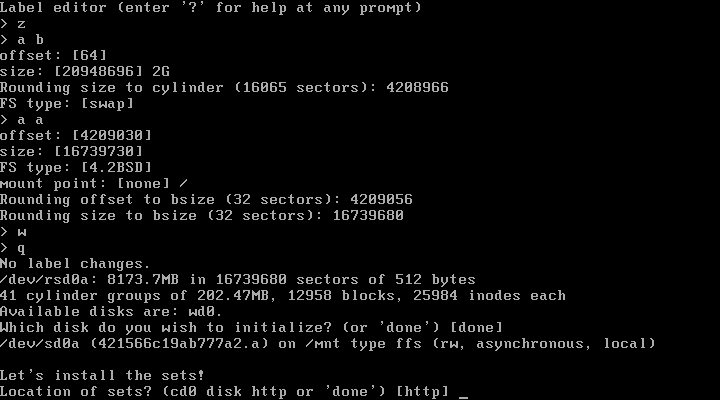
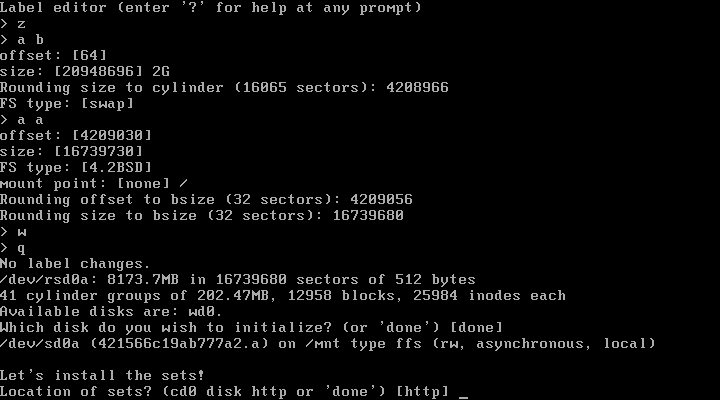
ideje letölteni a rendszer csomagjait és telepíteni őket :
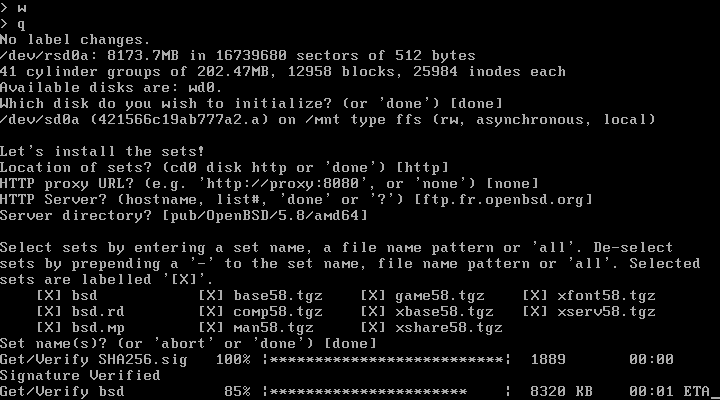
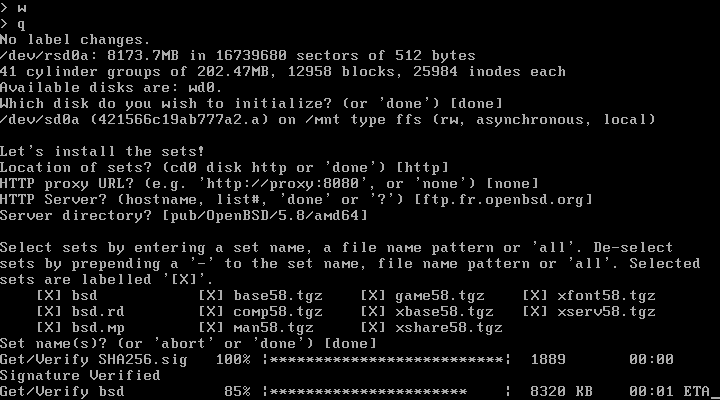
ezt a végén látnunk kell :
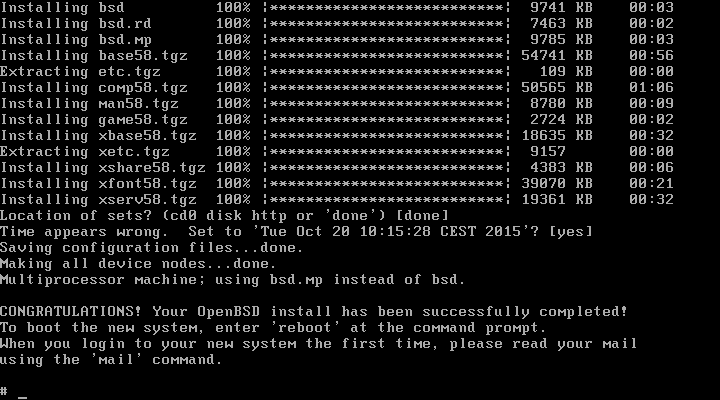
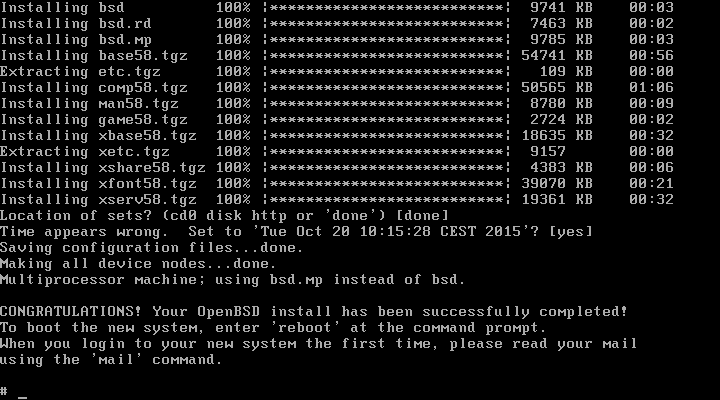
a végén újraindíthatjuk :
# újraindítás
újraindítás után meg kell adnunk a jelszót :
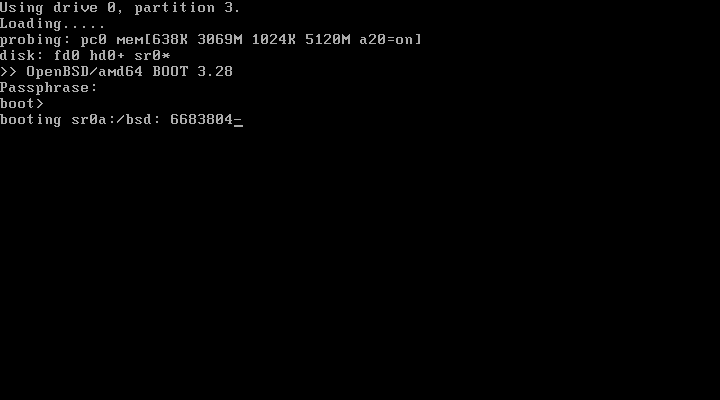
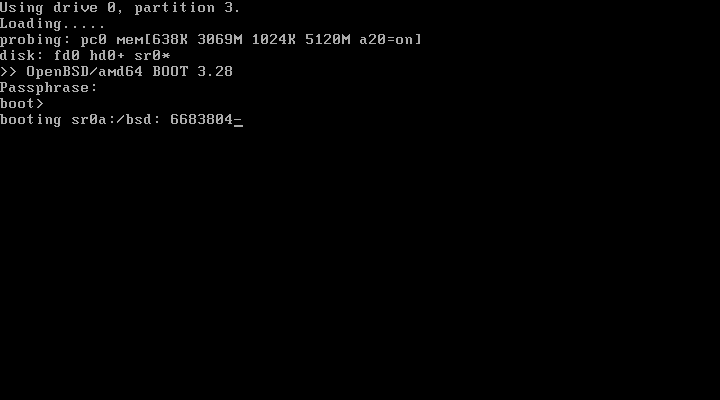
ez az, ami 6077-et jelent